下面给大家介绍一下WPS文档表格的表头自动在下一页出现怎么设置

文章插图
WPS文档表格的表头自动在下一页出现怎么设置1、打开一个WPS文档 。

文章插图
2、在第二页中可以看到第二页的表格中没有标题 。
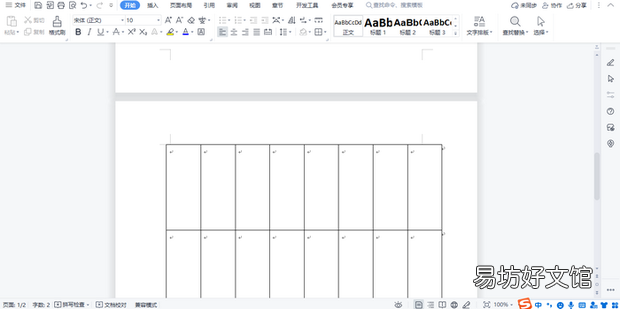
文章插图
3、在第一页中点击红色箭头指向的按钮来选中表格 。
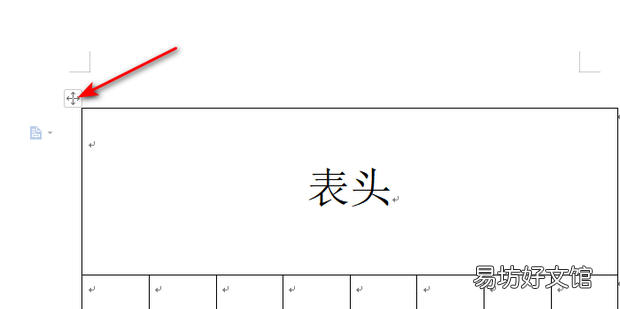
文章插图
4、选择表格工具 。
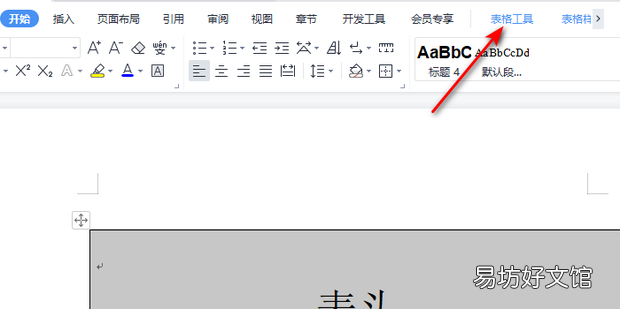
文章插图
5、点击标题行重复
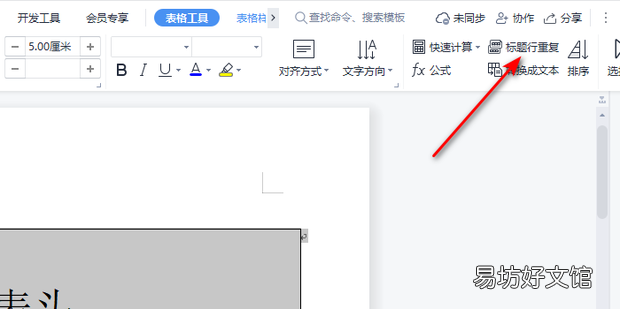
文章插图
6、效果如下 , 可以看到在第二页中出现第一页的标题了 。
【WPS文档表格的表头自动在下一页出现怎么设置】
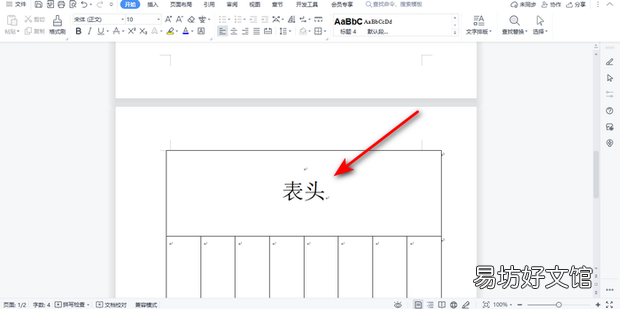
文章插图
推荐阅读
- wps怎么分屏显示
- 腾讯文档小程序怎么在线创建文档
- Excel表格中怎么取消分页预览
- 如何在word文档中添加内部超链接
- WPS协作模式怎么实现多人在线编辑
- excel表格标题怎么设置每页都有
- WPS中Excel滚动条消失了怎么办
- wps中怎么查看文档的历史版本
- 腾讯文档中的在线表格如何删除批注
- WPS文字如何快速查找和替换文本







